KAKO UPRAVLJATI TELEVIZOROM PREKO TELEFONA: Savršena i svestrana zamena za daljinski upravljač
Prestanite da tražite zatureni daljinac od televizora i saznajte kako koristiti telefon kao daljinski upravljač za pametni (smart) TV.
Da li ste se nekada zapitali kako upravljati televizorom preko telefona i da li je to uopšte moguće? Android i Apple pametni telefoni su zaista moćni uređaji, a obilje dostupnih aplikacija ih čini veoma praktičnim i upotrebljivim u gotovo svim situacijama - od onih svakodnevnih do onih specifičnih.
Zahvaljujući svestranosti Android i iOS operativnih sistema, svoj pametni telefon možete koristiti kao daljinski upravljač za pametni televizor.
To znači da više nećete morati da “igrate žmurke” sa daljincem i nervirate se ukoliko ga ne možete pronaći jer je pao iza kauča, zagubio se ispod knjige ili ga je neko od ukućana ostavio na “skrivenom” mestu. Pored toga, ukoliko je potrebno da otkucate neki tekst na svom televizoru, recimo kada pretražujete YouTube ili želite da pronađete neku novu aplikaciju, to će vam biti daleko lakše da uradite preko svog mobilnog telefona nego preko tradicionalnog daljinskog upravljača.

Još jedna od prednosti korišćenja telefona kao daljinskog upravljača za televizor je i to što se veza između telefona i televizora ostvaruje preko Wi-Fi mreže, pa nije potrebno da telefon usmerite ka televizoru. Štaviše, na ovaj način možete kontrolisati svoj TV i iz druge prostorije, sve dok ste televonom povezani na istu Wi-Fi mrežu na koju je povezan i televizor.
Zato nastavite da čitate, sačuvajte svoje živce i saznajte kako upravljati televizorom preko telefona.
Telefon kao daljinski upravljač za televizore sa Android TV ili Google TV operativnim sistemom
Da bi ste koristili mobilni telefon kao daljinski upravljač za pametne televizore koje pokreće Android TV ili Google TV operativni sistem sve što vam je potrebno jeste aplikacija po imenu Remote Control for Android TV.
Ova aplikacija je dostupna je za mobilne telefone koji koriste Android operativni sistem verzije 4.4 ili noviji. U besplatnoj verziji ćete povremeno viđati reklame i nećete moći da koristite glasovne komande i virtuelnu tastaturu, a ukoliko vam ova ograničenja previše smetaju možete da kupite Pro verziju aplikacije i otključate pun potencijal aplikacije. Cena Pro verzije je samo 499 RSD, u trenutku pisanja ovog teksta.
Pored televizora sa Android TV ili Google TV operativnim sistemom, aplikacija Remote Control for Android TV podržava i drudge uređaje koje pokreće jedan od navedenih operativnih sistema, kao što su Media Box uređaji, Set-Top-Box uređaji, Streaming Stick uređaji i slično.
Važno je da znate da Android i Android TV nisu isto i da ova dva operativna sistema ne treba mešati. Android TV je u potpunosti prilagođen televizorima, tj. velikim ekranima koji nisu osetljivi na dodir i daljinskom upravljaču. Uz to, aplikacije za Android TV su drugačije dizajnirane kako bi se maksimalno iskoristio prostor na ekranu, te da bi se olakšalo korišćenje bez ekrana osetljivog na dodir. Upravo zbog toga što su ova dva naziva mnogi mešali, kompanija Google je odlučila da Android TV promeni ime u Google TV.
Pre nego što na svoj telefon ili tablet računar instalirate Remote Control for Android TV aplikaciju, uverite se da su televizor i telefon (ili tablet) povezani na istu Wi-Fi mrežu. Nakon toga, u Google Play prodavnici pronađite i instalirajte Remote Control for Android TV.
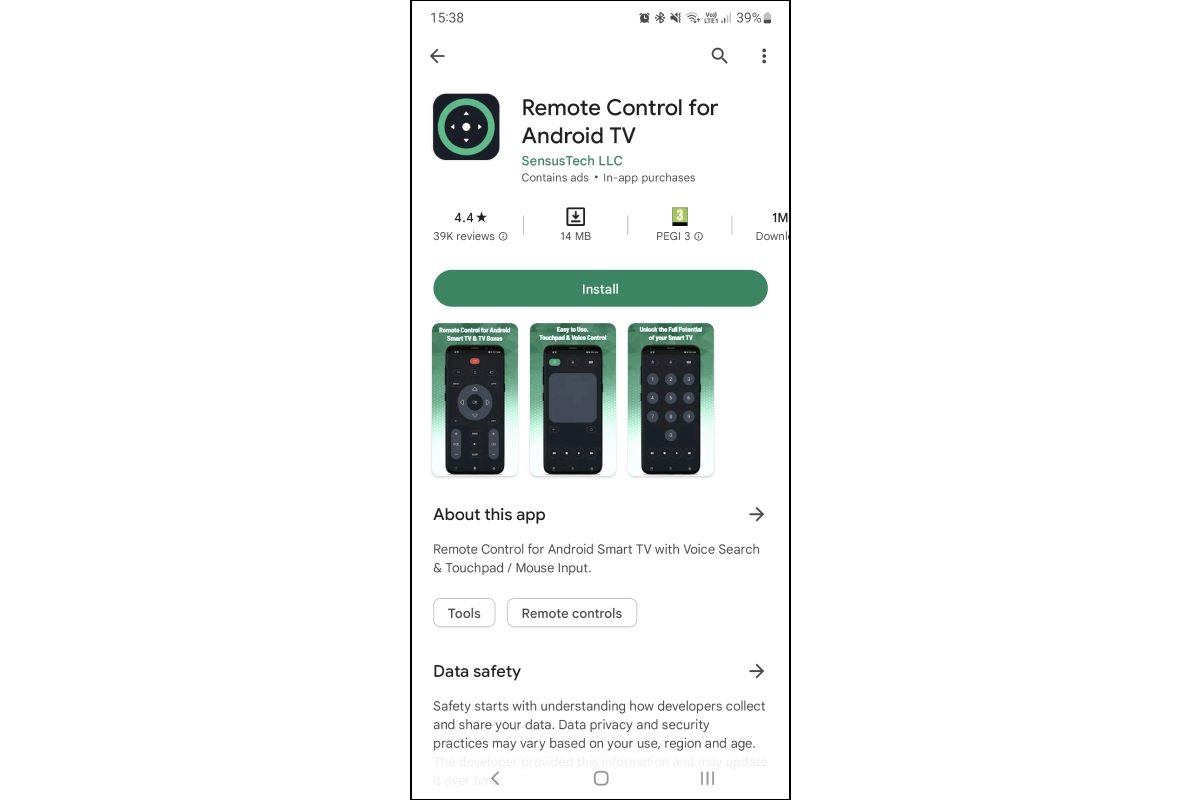
Aplikacija ne zahteva nikakva podešavanja, već će, pri prvom pokretanju, automatski skenirati vašu Wi-Fi mrežu i detektovati vaš Smart TV (ili više njih, ukoliko ih imate). Nakon što aplikacija pronađe vaš pametni televizor, biće potrebno da unesete jedinstveni kôd koji ćete videti na ekranu TV-a.
Posle povezivanja aplikacije i televizora na ekranu telefona ćete videti interfejs sa poznatim “dugmadima” i možete koristiti mobilni telefon kao daljinac za televizor.
Na raspolaganju vam je i Touchpad (dodirna tabla), za slučaj da vam je potrebna kvalitetna zamena za miša. Da biste aktivirali Touchpad potrebno je da u dnu ekrana tapnete na ikonicu koja liči na telefonski brojčanik, a potom na ikonicu sa sličicom miša, koja se nalazi u vrhu ekrana.
Slične aplikacije su dostupne i za Apple iPhone telefone i možete ih preuzeti sa Apple App Store elektronske prodavnice.
Sada kada znate kako preko telefona upravljati televizorom koji koristi Android TV ili Google TV operativni sistem, možda će vas zanimati kako to isto možete uradite i u slučaju da vaš TV ne koristi nijedan od ova dva operativna sistema.
Kako koristiti telefon kao daljinski upravljač za Samsung, LG i druge televizore koji ne koriste Android TV ili Google TV operativni sistem
U slučaju da imate pametni televizor koji ne koristi Android TV odnosno Google TV operativni sistem, nema razloga za brigu. Naime, veliki proizvođači televizora imaju svoje aplikacije pomoću kojih možete upravljati televizorom preko mobilnog telefona, a koje su dostupne za iPhone i Android telefone.
Primera radi, novijim modelima Samsung televizora možete upravljati uz pomoć Samsung SmartThings aplikacije, dok novijim modelima LG televizora možete upravljati uz pomoć LG ThinQ aplikacije.
Imajte u vidu da nije redak slučaj da jedan proizvođač televizora ima više aplikacija za upravljanje televizorom preko telefona, gde svaka aplikacija funkcioniše sa određenim serijama televizora. S tim u vezi, predlažemo vam da pročitate korisničko upustvo koje ste dobili uz svoj televizor ili da detaljno pročitate opis aplikacije koju planirate da preuzmete sa Google Play odnosno Apple App Store elektronske prodavnice.
Vredi napomenuti da postoje i aplikacije nezavisnih kompanija koje su namenjene samo određenoj marki televizora, kao što je to npr. Remote for LG: Smart Remote aplikacija za LG pametne televizore koja pokriva gotovo sve modele napravljane od 2012. godina pa do danas.
Šta ako telefon kao daljinski upravljač neće da radi?
Ukoliko imate problem sa uparivanjem telefona i televizora do rešenja možete doći koristeći sledeće metode:
- Proverite Wi-Fi vezu na televizoru i telefonu - da bi upravljali televizorom preko mobilnog telefona, oba uređaja moraju biti povezana na istu bežičnu mrežu. U meniju televizora pronađite podešavanja Wi-Fi veze i proverite da li je televizor povezan na istu Wi-Fi mrežu na koju je povezan i telefon.
- Proverite da li aplikacija na telefonu ima sve potrebne dozvole - pojedine aplikacije zahtevaju pristup informacijama o lokaciji ili pristup memoriji telefona kako bi mogle neometano da funkcionišu. Proverite da li ste svojoj aplikaciji za upravljanje televizorom omogućili da koristi sve potrebne resurse.
- Proverite da li aplikacija podržava vaš model televizora - nijedna aplikacija ne podržava baš sve modele televizora. Čak i u slučaju da je aplikacija namenjena samo određenom brendu televizora, to ne mora nužno da znači da će podržati svaki televizor tog brenda. Pročitajte dokumentaciju aplikacije kako biste se uverili da aplikacija podržava vaš model televizora.
Da li ste zadovoljni svojim televizorom?
Recenzije, ocene, iskustva i preporuke drugih korisnika televizora pomažu onima koji planiraju kupovinu novog TV-a, pružajući im dragocene informacije uz pomoć kojih će lakše doneti odluku i odabrati najbolji model za svoj novac.
Pronađite na našem sajtu svoj model televizora i napišite svoju recenziju.
Ukoliko planirate kupovinu novog TV uređaja za svoj dom, pročitajte naš Vodič za pametnu kupovinu televizora i saznajte na šta treba da obratite pažnju prilikom izbora.






